Как проверить скорость своего интернета: Speedtest от Ookla — Глобальный тест скорости широкополосного доступа
Содержание
Как бесплатно проверить скорость интернета?
Вот как узнать, насколько быстро ваше интернет-соединение, а также как проверить скорость вашего Wi-Fi.
Если вы хотите узнать, получаете ли вы скорость широкополосного доступа, заявленную вашим провайдером, или пытаетесь выяснить, не вызывает ли буферизация видео медленное интернет-соединение, мы объясним несколько способов сделать это.
Часто бывает трудно понять, является ли это домашним Wi-Fi или медленным широкополосным доступом. Кроме того, выполнение «теста скорости Wi-Fi» — это не то же самое, что проверка скорости широкополосного доступа, но существует множество приложений (и людей), которые используют эти два термина как синонимы.
Если вы попытаетесь протестировать скорость своего интернета через слабое или медленное соединение Wi-Fi, вы можете не получить точную цифру, поскольку низкая скорость Wi-Fi может быть узким местом. На самом деле это проверка всего соединения вашего устройства — ПК, ноутбука, телефона или планшета — с сервером в Интернете. Таким образом, он проверяет как скорость вашего Wi-Fi, так и скорость широкополосного доступа. Конечно, вы можете проверить скорость мобильной передачи данных, если запустите тест на своем телефоне с отключенным Wi-Fi.
Таким образом, он проверяет как скорость вашего Wi-Fi, так и скорость широкополосного доступа. Конечно, вы можете проверить скорость мобильной передачи данных, если запустите тест на своем телефоне с отключенным Wi-Fi.
Но что, если вы хотите точно знать, насколько быстро ваше широкополосное соединение на вашем маршрутизаторе? Что ж, вы пришли в нужное место, и мы объясним все, что вам нужно знать.
Стоит знать, что скорость интернета зависит от многих факторов. Иногда, когда вы и все ваши соседи по дому, члены семьи или даже соседи одновременно транслируете Netflix, все может замедлиться. Или может случиться так, что изворотливое соединение Wi-Fi работает медленно и заставляет вас думать, что ваш провайдер широкополосного доступа виноват.
Если вы используете VPN, это может быть причиной медленной загрузки веб-страниц. Обязательно отключите любой VPN перед запуском тестов — если вы не проверяете скорость своего VPN-провайдера.
Содержание
- Бесплатная проверка скорости интернета
- Как проверить скорость Wi-Fi
- Какая скорость интернета нужна для Netflix, Zoom и игр?
Бесплатная проверка скорости интернета
Сервис, который мы используем для проверки скорости широкополосного доступа, — Speedtest.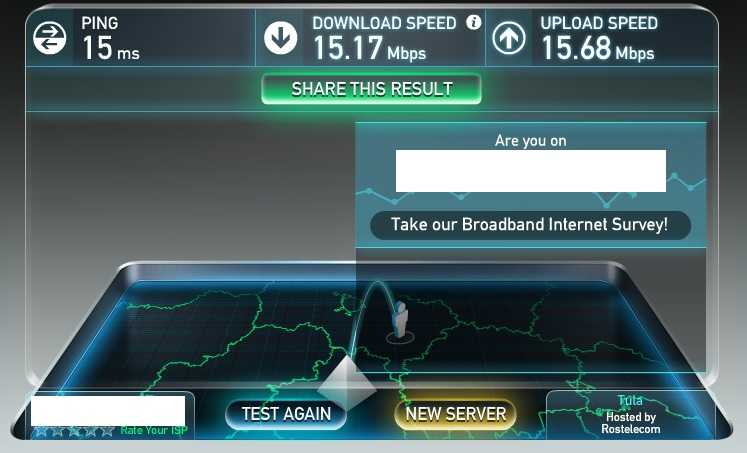 net. Вы можете сделать это в веб-браузере или загрузить приложение для Android и iPhone.
net. Вы можете сделать это в веб-браузере или загрузить приложение для Android и iPhone.
Через пару минут он сообщит вам, насколько быстро ваше соединение, но убедитесь, что вы стоите близко к маршрутизатору, если запускаете тест на устройстве, подключенном через Wi-Fi.
Конечно, есть много других. Некоторые из них включают Fast.com, broadbandspeedchecker.co.uk и broadbandgenie.co.uk.
Чтобы исключить возможность медленного Wi-Fi, лучше всего запустить тест с помощью ноутбука или ПК, подключенного напрямую к маршрутизатору с помощью кабеля Ethernet.
Это действительно зависит от скорости вашего широкополосного доступа: новейшие оптоволоконные соединения обеспечивают скорость почти 1 Гбит / с, что будет быстрее, чем может предоставить большинство маршрутизаторов Wi-Fi. Но практически все маршрутизаторы, предоставляемые интернет-провайдерами, будут предлагать Wi-Fi, который быстрее, чем скорость вашего широкополосного доступа. Те, которые поддерживают Wi-Fi 5, должны иметь возможность обрабатывать 300-500 Мбит / с на близком расстоянии.
Если вы хотите узнать, насколько быстро работает ваш домашний Wi-Fi, вот как проверить скорость Wi-Fi.
Вы должны знать, что многие пакеты широкополосного доступа являются асинхронными, что означает, что они предлагают разные скорости для загрузки и скачивания. Вы часто слышите о скорости загрузки, потому что часто она намного выше. Скорость загрузки может быть очень низкой — до 90% ниже скорости загрузки — вот почему загрузка видео на YouTube может занять много времени, например, когда загрузка с YouTube намного быстрее.
Точно так же, если у вас возникли проблемы с вызовами Zoom, когда ваше собственное видео останавливается и начинается, вам следует проверить скорость загрузки и помнить, что интеллектуальные камеры, которые записывают в облако, будут использовать часть вашей полосы пропускания для загрузки.
Тесты скорости Интернета должны показать вам скорость загрузки и скачивания.
Они также должны сообщать о вашем «пинге», который представляет собой задержку вашего соединения.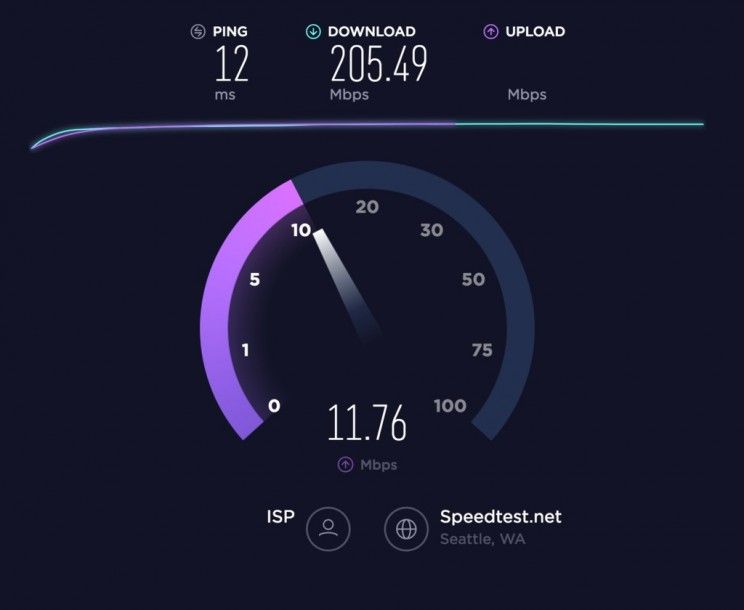 Это важно для приложений реального времени, таких как онлайн-игры и видеозвонки. Чем меньше число, тем лучше.
Это важно для приложений реального времени, таких как онлайн-игры и видеозвонки. Чем меньше число, тем лучше.
Чтобы получить истинные результаты, вы должны убедиться, что ваше интернет-соединение не используется ни для чего другого, пока вы тестируете, и, если возможно, подключитесь к вашему маршрутизатору через кабель Ethernet, так как это, вероятно, будет быстрее, чем ваш Wi-Fi.
Примечание. Скорости загрузки и выгрузки будут указаны в Мбит / с, то есть в мегабитах в секунду, не путать с мегабайтами в секунду. Чтобы преобразовать эти два значения, разделите скорость в мегабитах в секунду на 8, чтобы получить значение в мегабитах в секунду.
Вы также можете получить приложения для некоторых проверок скорости, в том числе постоянно популярный Speedtest для iOS и Android. Вот как выглядит версия Android вместе с результатами тестирования.
Как проверить скорость Wi-Fi
Если результат скорости ниже, чем вы ожидали, и вы запустили тест через Wi-Fi, вы можете проверить скорость своего Wi-Fi отдельно, чтобы узнать, проблема в этом или нет.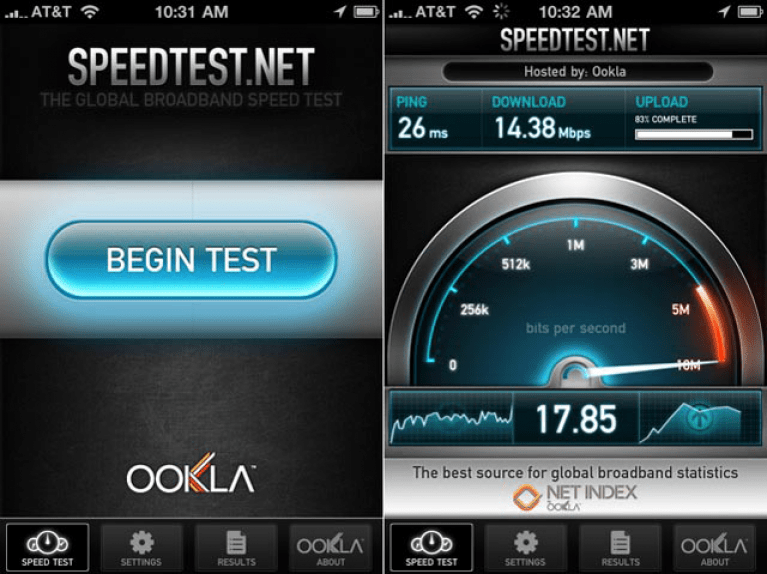 Найти приложение для проверки скорости Wi-Fi сложно, потому что многие приложения для тестирования широкополосного доступа называют себя «тестом скорости Wi-Fi».
Найти приложение для проверки скорости Wi-Fi сложно, потому что многие приложения для тестирования широкополосного доступа называют себя «тестом скорости Wi-Fi».
Однако есть приложение для Android под названием WiFi Speed Test от Zoltán Pallagi, которое позволяет вам отключить интернет-часть и просто посмотреть, насколько быстро ваш локальный Wi-Fi. Это не самый красивый, но работает.
Это проверяет только скорость «загрузки», то есть скорость от вашего телефона (или планшета) до маршрутизатора или любой точки доступа, к которой вы подключены. Опять же, скорость будет ограничена самым медленным устройством — ваш маршрутизатор может быть последней моделью с поддержкой Wi-Fi 6, но если ваш телефон также не поддерживает такую же скорость, результатом, который вы увидите, будет скорость самого медленного устройства.
Здесь мы протестировали Huawei P30 Pro (Wi-Fi 5), подключенный к трехдиапазонной ячеистой системе Linksys Velop. (Не обращайте внимания на SSID BT Hub — он был клонирован в систему Velop, чтобы избежать перенастройки всей нагрузки устройств с новой сетью Wi-Fi.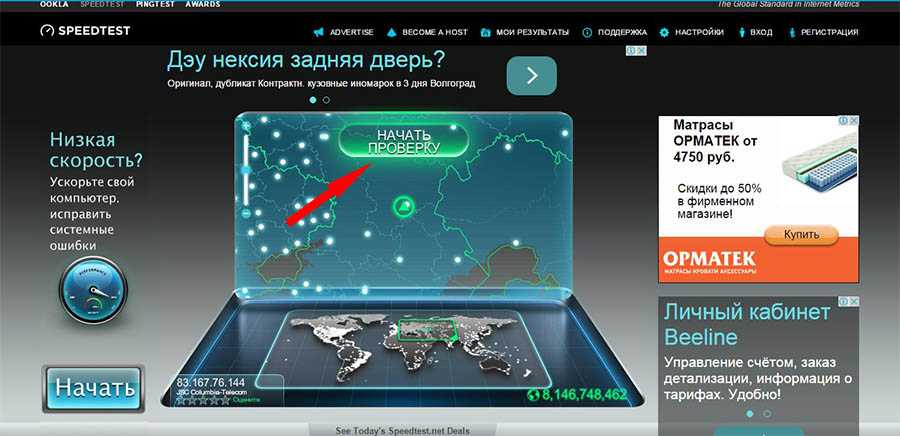 ) Скорость 461 Мбит / с очень хорошая и намного выше, чем скорость загрузки 37 Мбит / с, которую мы получить от БТ.
) Скорость 461 Мбит / с очень хорошая и намного выше, чем скорость загрузки 37 Мбит / с, которую мы получить от БТ.
Вы можете использовать это приложение в разных местах дома, чтобы увидеть, как меняется скорость в разных комнатах или даже в саду. Это может быть очень полезно для определения того, где лучше всего разместить маршрутизатор или сетевые устройства Wi-Fi.
Какая скорость интернета нужна для Netflix, Zoom и игр?
Если причина для тестирования скорости широкополосного доступа заключается в том, чтобы увидеть, достаточно ли она подходит для определенных задач, вот несколько рекомендуемых скоростей:
- Потоковое видео стандартного разрешения, загрузка 1,5 Мбит / с
- Потоковое HD-видео, загрузка 5 Мбит / с
- 4K потоковое видео: загрузка 25 Мбит / с
- Потоковое видео 8K: загрузка 50 Мбит / с (минимум — рекомендуется 100 Мбит / с)
- Видеозвонок Zoom / Teams: загрузка 4 Мбит / с / загрузка 3 Мбит / с (для HD)
- Онлайн-игры: желательно <50 мс, можно использовать <100 мс.
 Более 150 мс может быть непригодным для использования
Более 150 мс может быть непригодным для использования
Как проверить скорость интернета на ПК и мобильном телефоне
Иногда, когда вы загружаете файл из Интернета, это занимает много времени. Вы предполагаете, что скорость интернета может быть проблемой. Однако, если это происходит часто, вы можете измерить скорость подключения и даже отслеживать ее. Но как это сделать? В этом посте мы расскажем вам, как проверить скорость интернета на Windows, Mac, iPhone и Android.
Оглавление
Как измерить скорость интернета
Как измерить скорость интернета на ПК и мобильном телефоне
Как постоянно показывать скорость интернета на Windows и Android
Как посмотреть скорость адаптера в Windows 10
Способ 1
Способ 2
Как получить идеальные результаты теста скорости
Вы можете измерить скорость интернета, если у вас возникли проблемы с сетью или если вы чувствуете, что не получаете правильную скорость, как обещает ваш провайдер.
Итак, давайте проверим, как узнать скорость интернета на любом устройстве. Но перед этим давайте сначала разберемся, как измеряется скорость.
Как измерить скорость интернета
Скорость интернета может сбить пользователей с толку. Если бы мы начали наш пост непосредственно с того, как измерить скорость интернета, даже вы бы подумали, что ваша скорость неверна. Но это не так. Как только вы поймете, как измеряется скорость, вы перестанете ругать своего интернет-провайдера (ISP) за ложь.
Во-первых, существует разница между скоростью, предлагаемой вашим интернет-провайдером, и фактической скоростью загрузки. Большинство интернет-провайдеров показывают скорость в Мбит/с или Мбит/с. Обратите внимание на маленькую б. Это очень важно. Теперь, если вы что-то загружаете, вы заметите, что скорость загрузки будет иметь заглавную букву B, то есть это будет МБ/с или МБ/с.
Казалось бы, между ними не должно быть никакой разницы.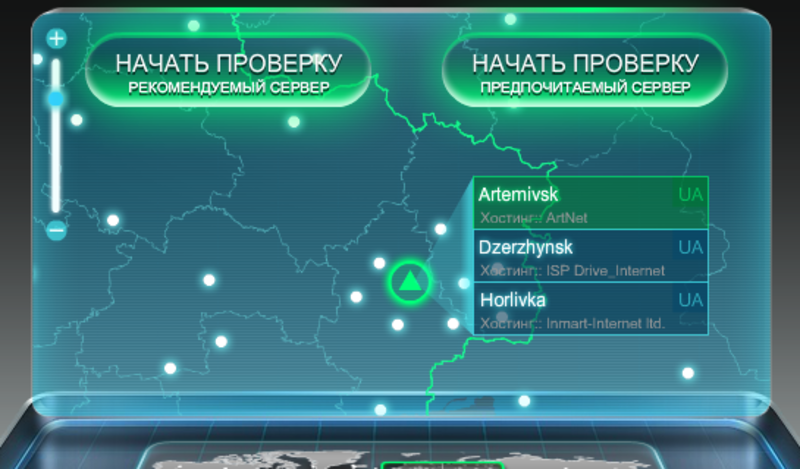 Но это неправильно. Есть огромная разница. Маленькая буква b в Мбит/с означает биты, тогда как заглавная буква B в Мбит/с — это байты. Остальные буквы такие же, т.е. M = мега, p = per и s = секунды.
Но это неправильно. Есть огромная разница. Маленькая буква b в Мбит/с означает биты, тогда как заглавная буква B в Мбит/с — это байты. Остальные буквы такие же, т.е. M = мега, p = per и s = секунды.
С технической точки зрения бит — это наименьшая единица данных или памяти. Итак, 8 бит составляют 1 байт. В качестве альтернативы вы можете сказать, что 1 байт имеет 8 бит. Это означает, что 1 МБ = 8 МБ. Поэтому реальная скорость вашего интернета будет меньше той, которую показывает ваш провайдер.
Интересный факт: По умолчанию файлы и размер хранилища часто отображаются в МБ.
Итак, если ваш интернет-провайдер говорит, что у вас скорость интернета 20 Мбит/с, вам нужно разделить ее на 8, чтобы получить фактическую скорость в МБ. То есть 20 МБ/с ÷ 8 = 2,5 МБ/с. Ваша реальная скорость загрузки составляет 2,5 МБ/с. Проще говоря, ваша обещанная скорость интернета ÷ 8 = фактическая скорость.
Если вы хотите преобразовать вашу загрузку или фактическую скорость, указанную в МБ, в скорость, предлагаемую вашим провайдером, то есть в МБ, вы должны умножить ее на 8.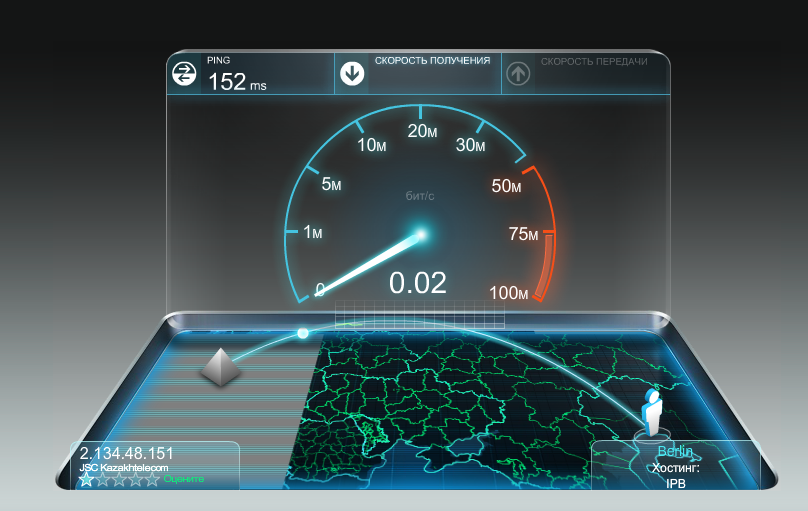 Таким образом, фактическая скорость * 8 = скорость интернета. На самом деле обе скорости одинаковы. Разница заключается в том, как они показаны.
Таким образом, фактическая скорость * 8 = скорость интернета. На самом деле обе скорости одинаковы. Разница заключается в том, как они показаны.
Большинство измерителей скорости показывают скорость в Мбит/с. Но если вы используете менеджер загрузок, вам придется конвертировать скорость в мегабайты, чтобы получить реальный результат. Короче говоря, чем выше число Мбит / с, тем быстрее будет ваше интернет-соединение.
Теперь, когда вы знаете, как правильно определить скорость вашего интернета, пришло время ее измерить.
Как измерить скорость интернета на ПК и мобильном телефоне
Измерить скорость интернета несложно. Вы можете сделать это с помощью онлайн-инструментов с помощью браузера или загрузить приложение.
В первом случае все, что вам нужно сделать, это открыть любой браузер на вашем компьютере или мобильном телефоне. Затем посетите сайт тестирования скорости. Некоторые из лучших сайтов:
Некоторые из лучших сайтов:
- speedtest.net
- fast.com
- speedtest.telstra.com
- speedsmart.net
- openspeedtest.com
Для простоты возьмем веб-сайт Speed Test. Нажмите кнопку «Перейти», чтобы начать процесс, если он не запускается автоматически. На некоторых веб-сайтах вы увидите кнопки «Пуск» или «Начать».
Подождите минуту или две, пока веб-сайт завершит выполнение теста. Вам будут показаны результаты, состоящие из скорости загрузки и выгрузки.
Вы также можете выполнить поиск «проверить скорость интернета» в Google, и появится инструмент проверки скорости от Google. Нажмите или коснитесь «Выполнить тест скорости».
Если вам нужно специальное приложение для измерения скорости интернета, вы можете загрузить следующие приложения.
- Тест скорости сети (Windows)
- Speedtest от Ookla (Windows)
- Метеор (Android)
- Мастер SpeedTest (Android)
- Speedtest от Ookla (iOS)
- Тест скорости Интернета Speedcheck (iOS)
Примечание: Когда вы используете инструмент контроля скорости, он будет проверять скорость для текущей подключенной сети.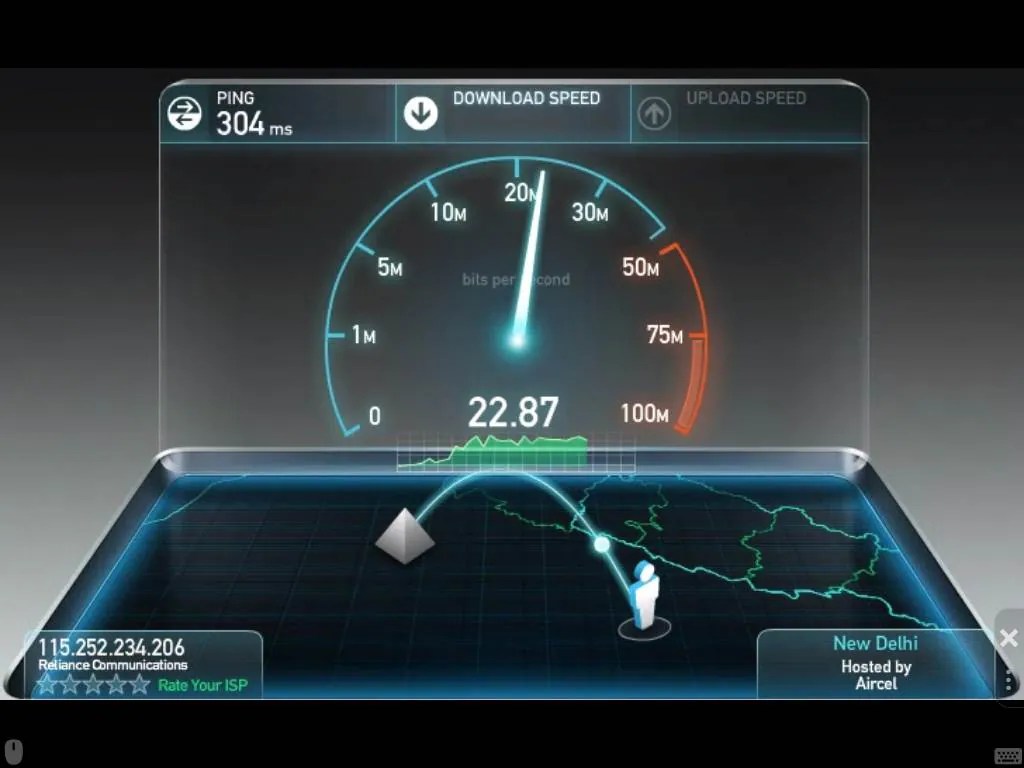 То есть, если вы находитесь на Wi-Fi, то будет определяться его скорость. Если вы хотите проверить скорость своих мобильных данных, отключите Wi-Fi.
То есть, если вы находитесь на Wi-Fi, то будет определяться его скорость. Если вы хотите проверить скорость своих мобильных данных, отключите Wi-Fi.
Как постоянно показывать скорость интернета на Windows и Android
Вместо того, чтобы открывать приложение или веб-сайт для многократной проверки скорости вашего интернета, вы можете отслеживать ее на панели задач в Windows и в строке состояния в Android. Будут показаны скорости загрузки и выгрузки.
Мы подробно рассмотрели эту тему отдельно для Windows и Android. Узнайте, как отобразить скорость интернета на панели задач Windows и в строке состояния на Android.
Как посмотреть скорость адаптера в Windows 10
Возможно, вы подписались на отличный интернет-план. Но чтобы использовать его, ваш сетевой адаптер должен его поддерживать. Итак, чтобы посмотреть максимальную скорость вашего сетевого адаптера, есть два способа:
Способ 1
Шаг 1: Откройте «Настройки» на ПК с Windows и перейдите в «Сеть и Интернет».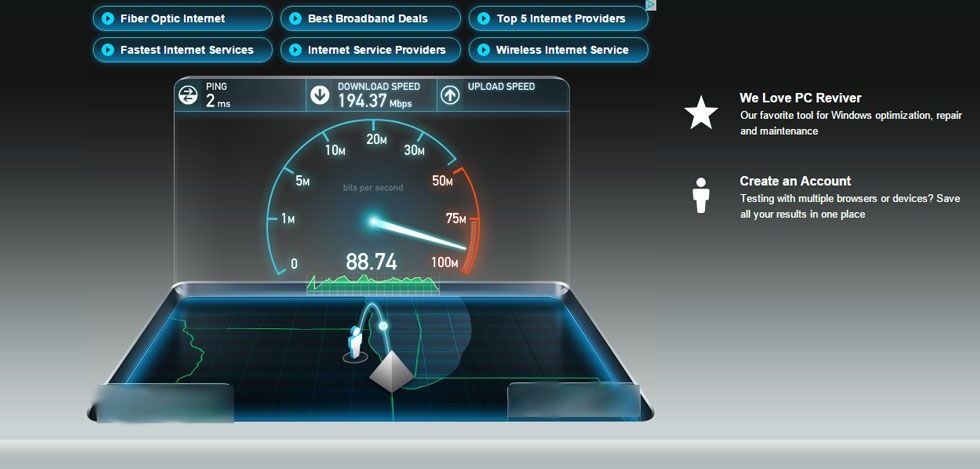
Шаг 2: Нажмите на Wi-Fi на левой боковой панели. Прокрутите вниз и нажмите «Изменить параметры адаптера».
Шаг 3: Дважды щелкните вашу сеть Wi-Fi.
Шаг 4: откроется окно состояния Wi-Fi. Проверьте скорость в разделе «Подключение».
Либо откройте окна «Выполнить», нажав клавиши Windows + R, чтобы открыть диалоговое окно «Выполнить». Тип Ncpa.cpl и нажмите клавишу Enter. Дважды щелкните ваш Wi-Fi.
Способ 2
Шаг 1: Откройте «Настройки» и перейдите в «Сеть и Интернет».
Шаг 2: Нажмите Статус. Прокрутите вниз и нажмите Просмотр свойств сети.
Шаг 3: Прокрутите вниз и найдите Скорость соединения.
Как получить идеальные результаты теста скорости
Чтобы получить наилучшие результаты теста скорости, обязательно остановите все приложения, загружающие сеть, такие как потоковые онлайн-приложения, такие как Netflix, Torrent, или любые другие текущие загрузки.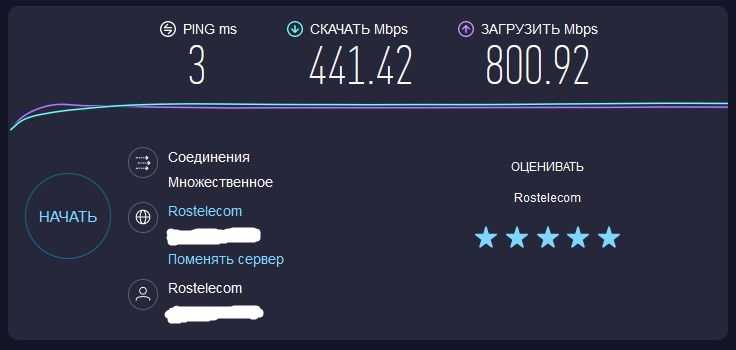 Вы также должны измерять в разное время суток, чтобы получить среднюю скорость.
Вы также должны измерять в разное время суток, чтобы получить среднюю скорость.
Следующий:
Ваш компьютер с Windows 10 использует много данных? Узнайте, как уменьшить использование данных на вашем ПК по следующей ссылке.
Проверка скорости Интернета: проверьте скорость своего Интернета
Предложение ограничено по времени. Только для новых клиентов и бывших клиентов, которые отменили все свои услуги более 6 месяцев назад.
Наша сеть объединяет оптическое волокно и коаксиальный кабель. Доступно там, где позволяют технологии. Только для личных и жилых целей. Посетите cogeco.ca для получения подробной информации. Фотографии предназначены только для иллюстративных целей.
Может взиматься плата в размере 99 долларов США за визит техника при стандартной установке или 20 долларов США при самостоятельной установке. За дополнительные работы может взиматься дополнительная плата за установку. Чтобы воспользоваться этими ценами, требуется минимальный период действия обязательств, соответствующий предложению и оплачиваемый по тому же адресу. Может потребоваться предварительная авторизация платежа по дебетовой или кредитной карте и объединение услуг в одном счете. Плата за прекращение в размере до 75 долларов США за услугу будет взиматься с клиентов, которые отменяют свои услуги до окончания периода действия предложения.
Может потребоваться предварительная авторизация платежа по дебетовой или кредитной карте и объединение услуг в одном счете. Плата за прекращение в размере до 75 долларов США за услугу будет взиматься с клиентов, которые отменяют свои услуги до окончания периода действия предложения.
Зарегистрируйтесь сегодня на www.hayu.com/cogeco
УСТАНОВКА ЗА НАМИ
Предложение ограничено по времени. Только для новых клиентов и бывших клиентов, которые отменили все свои услуги более 6 месяцев назад. Кроме того, клиенты должны приобретать продукты или услуги на cogeco.ca на сумму не менее 65 долларов США до вычета налогов.
Плата за установку рассчитывается путем предоставления одноразового кредита в размере 99 долларов США за стандартную установку или 20 долларов США при самостоятельной установке. За дополнительные работы может взиматься дополнительная плата за установку.
ИНТЕРНЕТ
За превышение месячной емкости передачи данных (ГБ), разрешенной для каждого конкретного интернет-пакета Cogeco, взимается дополнительная плата. Смотрите подробности. Скорость загрузки и выгрузки может варьироваться в зависимости от интернет-трафика, удаленных узлов, конфигурации сети клиента, использования беспроводного оборудования и других факторов. Смотрите подробности. Все интернет-пакеты включают 2 бесплатные установки услуг Cogeco Security для настольных и/или портативных компьютеров. Cogeco Security GO с неограниченным количеством установок для компьютеров, планшетов и беспроводных устройств доступен по обычной цене 5,9 долларов США.9/месяц. Смотрите подробности. Точки доступа Wi-Fi обеспечивают бесплатный и неограниченный доступ в Интернет для подписчиков Cogeco и ограниченный доступ для пользователей, не являющихся подписчиками Cogeco. Смотрите подробности. ULTRAFIBRE®
Смотрите подробности. Скорость загрузки и выгрузки может варьироваться в зависимости от интернет-трафика, удаленных узлов, конфигурации сети клиента, использования беспроводного оборудования и других факторов. Смотрите подробности. Все интернет-пакеты включают 2 бесплатные установки услуг Cogeco Security для настольных и/или портативных компьютеров. Cogeco Security GO с неограниченным количеством установок для компьютеров, планшетов и беспроводных устройств доступен по обычной цене 5,9 долларов США.9/месяц. Смотрите подробности. Точки доступа Wi-Fi обеспечивают бесплатный и неограниченный доступ в Интернет для подписчиков Cogeco и ограниченный доступ для пользователей, не являющихся подписчиками Cogeco. Смотрите подробности. ULTRAFIBRE®
Wi-Fi Pods и Wi-Fi Extenders требуют подписки на интернет-пакет UltraFibre 40 или выше.
BOXING OFFER
Для кредита в размере 150 долларов: кредит в размере 50 долларов будет применяться равными частями в течение следующих 3 ежемесячных счетов.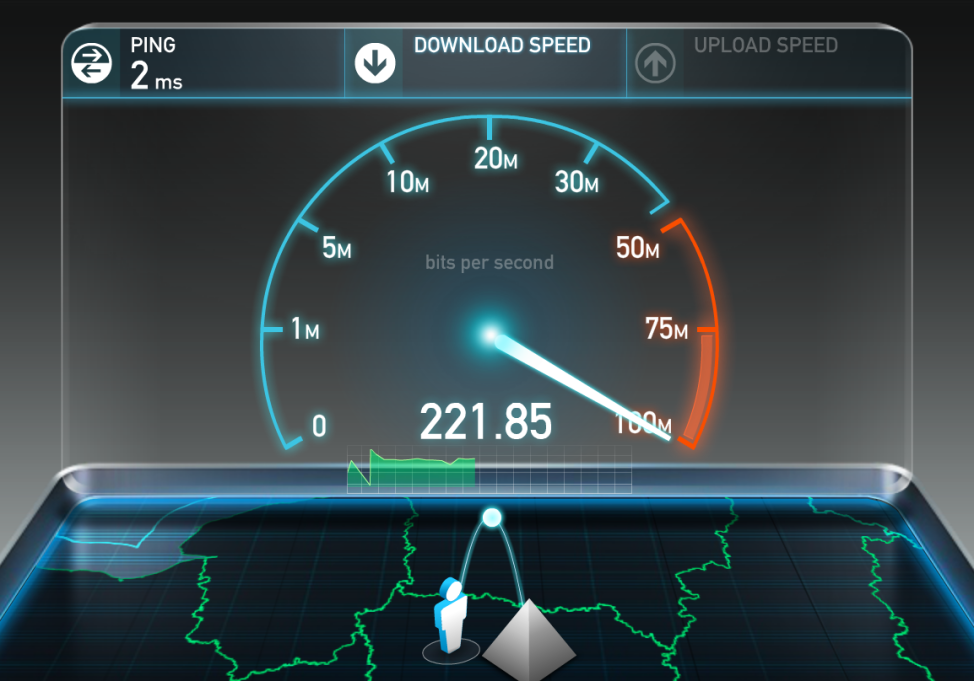
EPICO
Cogeco Услуга EPICO предоставляет комбинированный доступ к Cogeco TV и интернет-сервисам с подпиской на Cogeco TV, EPICO 4K Box и минимальной подпиской на безлимитный интернет-пакет UltraFibre 60 с модемом AC Wi-Fi.
Скорость загрузки, скорость загрузки, качество сигнала и изображения могут различаться в зависимости от различных факторов.
Доступность каналов зависит от региона. Выбранные телеканалы можно изменять только один раз в 30 дней. Списки каналов для предварительно выбранных пакетов изменить нельзя. За некоторые каналы может взиматься дополнительная плата, а некоторые каналы могут учитываться при выборе нескольких вариантов. Просмотр контента (в прямом эфире или в записи) ограничен Канадой.
Доступность каналов для функций «Перезапуск» и «Пропущенные» может варьироваться в зависимости от прав на контент и ограничений просмотра.
Требуется отдельная подписка на Netflix®. Засчитывается в счет использования Интернета клиентом.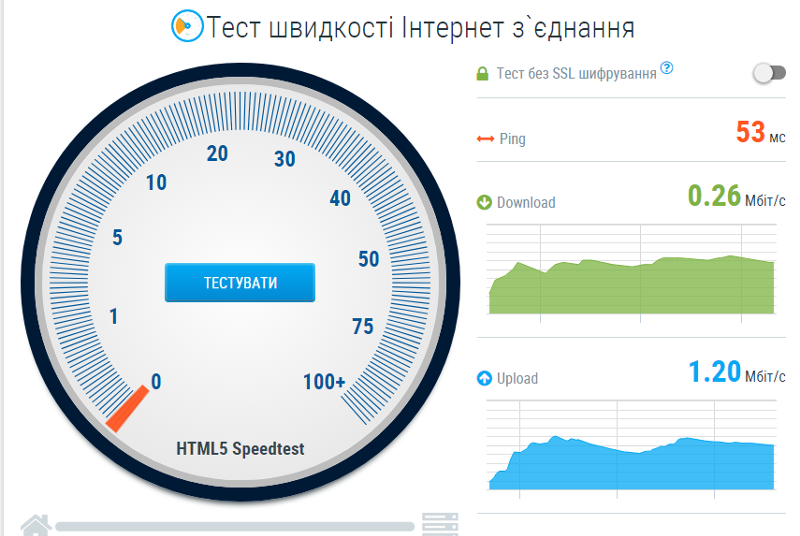
Приложение EPICO обеспечивает доступ к телеканалам, включенным в пакет EPICO, на который подписан клиент. Некоторые каналы, включенные в пакет EPICO, могут быть недоступны для просмотра вне дома из-за ограничений прав на контент. Просмотр контента ограничен Канадой.
On Demand требует подписки на телевизионный пакет, содержащий соответствующий цифровой канал. Купленные фильмы остаются доступными до тех пор, пока клиент подписан на услугу Cogeco EPICO и пока название остается доступным в библиотеке On Demand. Взятые напрокат фильмы доступны в течение времени, указанного на экране.
Начиная с 1 марта 2022 г., все записи доступны в течение максимум 365 дней или до прекращения действия вашего сервиса EPICO. По умолчанию старые записи будут автоматически удалены, чтобы соответствовать количеству часов в вашем блоке. Дополнительные блоки часов записи могут быть доступны для добавления с некоторыми пакетами EPICO (до 1000 часов записи).
Пакет EPICO, включающий облачный видеорегистратор EPICO 4K Cloud PVR, необходим для загрузки и просмотра телевизионных записей дома и вне дома.
Один EPICO 4K Cloud PVR на каждый телевизор. Каждый дополнительный EPICO 4K Box или EPICO 4K Cloud PVR доступен по цене 7 долларов США в месяц.
BOXING OFFER
Для кредита в размере 250 долларов США: Кредит в размере 50 долларов США будет применяться равными частями в течение следующих 5 ежемесячных счетов.
БЕСПЛАТНО 2nd EPICO BOX
Один EPICO 4K Cloud PVR на каждый телевизор, подключенный к сервису EPICO.
Каждый дополнительный EPICO 4K Box или EPICO 4K Cloud PVR доступен по цене 7 долларов США в месяц.
Во время нашего предложения Boxing, действительного с 1 декабря 2022 года по 9 января.2023 г., получите один дополнительный EPICO 4K Box или EPICO 4K Cloud PVR по цене 0 долларов США на 120 месяцев при подписке на отдельные пакеты. После этого будет применяться обычная цена за каждую дополнительную коробку.
Посетите cogeco.ca/(веб-страницу) для получения более подробной информации.
ТЕЛЕВИДЕНИЕ
Услуга Cogeco TV требует аренды цифрового HD-ресивера с минимальной подпиской на пакет Basic Channels. Доступность каналов зависит от региона. Телевизионные пакеты и выбранные каналы можно изменять только один раз в 30 дней. За некоторые каналы может взиматься дополнительная плата, а некоторые каналы могут учитываться при выборе множества вариантов. Списки каналов предварительно выбранных пакетов не могут быть изменены. Требования для просмотра 4K: (i) телевизор 4K и ресивер 4K, (ii) подписка на каналы SD/HD, соответствующие каналам 4K. 4K доступно не для всех каналов.
Доступность каналов зависит от региона. Телевизионные пакеты и выбранные каналы можно изменять только один раз в 30 дней. За некоторые каналы может взиматься дополнительная плата, а некоторые каналы могут учитываться при выборе множества вариантов. Списки каналов предварительно выбранных пакетов не могут быть изменены. Требования для просмотра 4K: (i) телевизор 4K и ресивер 4K, (ii) подписка на каналы SD/HD, соответствующие каналам 4K. 4K доступно не для всех каналов.
Для доступа к мобильным приложениям требуется подписка на пакет ТВ, содержащий соответствующий цифровой канал. Контент, просматриваемый в мобильных приложениях, требует полосы пропускания, которая включена в интернет-пакет клиента или пакет сотовой связи. Дополнительная плата за использование может взиматься, если клиент превышает месячную емкость передачи данных (ГБ), включенную в его пакет. Просмотр контента ограничен Канадой.
Для услуги TiVo от Cogeco требуется: (i) аренда приемника TiVo, (ii) модем переменного тока Wi-Fi, (iii) подписка на Cogeco Internet и (iv) ТВ-пакет.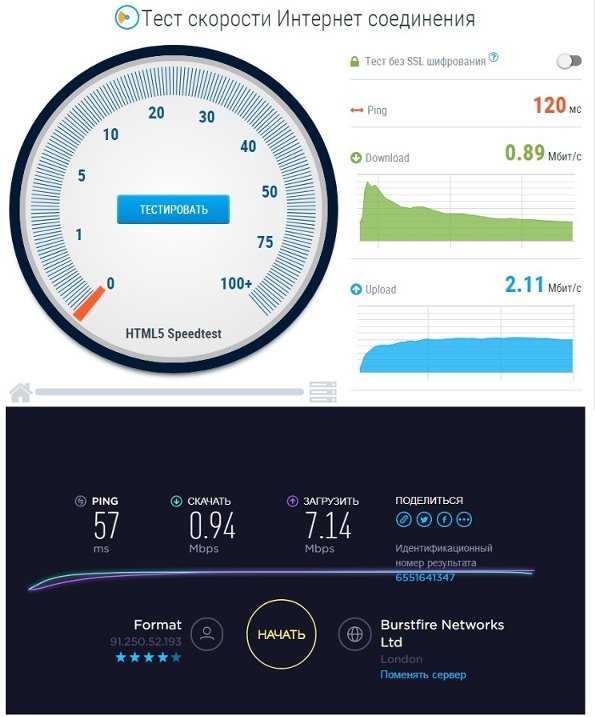 Каждый дополнительный телевизор в сочетании с TiVo PVR требует аренды ресивера TiVo HD. За установку дополнительных розеток может взиматься плата. Трафик данных, потребляемый между блоками TiVo и Интернетом для предоставления программной информации, учитывается при использовании клиентом Интернета. Может взиматься дополнительная плата за использование, если клиент превышает месячную емкость передачи данных (ГБ), включенную в пакет. Просмотр контента ограничен Канадой. ТиВо®. Apple®. YouTube®.
Каждый дополнительный телевизор в сочетании с TiVo PVR требует аренды ресивера TiVo HD. За установку дополнительных розеток может взиматься плата. Трафик данных, потребляемый между блоками TiVo и Интернетом для предоставления программной информации, учитывается при использовании клиентом Интернета. Может взиматься дополнительная плата за использование, если клиент превышает месячную емкость передачи данных (ГБ), включенную в пакет. Просмотр контента ограничен Канадой. ТиВо®. Apple®. YouTube®.
ПРЕДЛОЖЕНИЕ CRAVE
Новый Cx:
Предложение Crave действует до 9 января 2023 г. и включает гарантированную ежемесячную экономию в размере 20 долларов США в течение 2 месяцев. В конце периода этого предложения будет применяться текущая цена пакета. Обычная цена пакета может измениться в любое время. Это предложение предназначено только для новых подписчиков Cogeco TV, которые зарегистрируются в Crave. Каждый соответствующий требованиям клиент может воспользоваться предложением только один раз в течение периода действия предложения.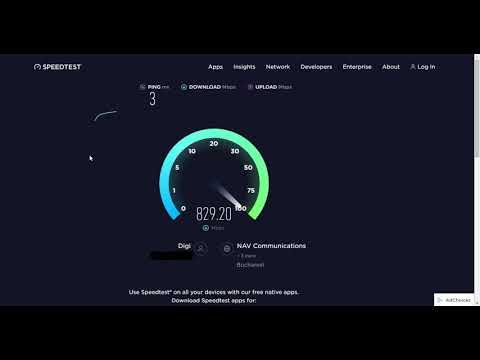 Цены могут отличаться для любой другой комбинации. Для Crave требуется подписка на новый пакет Cogeco TV, подключение к Интернету и доступ к приложению Crave. Засчитывается в счет использования Интернета клиентом. Просмотр контента ограничен Канадой. Клиент должен быть новым клиентом Cogeco TV (клиент, который не был клиентом Cogeco TV в течение 120 дней до получения настоящего предложения)
Цены могут отличаться для любой другой комбинации. Для Crave требуется подписка на новый пакет Cogeco TV, подключение к Интернету и доступ к приложению Crave. Засчитывается в счет использования Интернета клиентом. Просмотр контента ограничен Канадой. Клиент должен быть новым клиентом Cogeco TV (клиент, который не был клиентом Cogeco TV в течение 120 дней до получения настоящего предложения)
Существующий Cx:
Предложение Crave действует до 9 января 2023 г. и включает гарантированную ежемесячную экономию в размере 10 долларов США в течение 4 месяцев. В конце периода этого предложения будет применяться текущая цена пакета. Обычная цена пакета может измениться в любое время. Это предложение доступно существующим подписчикам Cogeco TV, подписавшимся на Crave. Каждый соответствующий требованиям клиент может воспользоваться предложением только один раз в течение периода действия предложения. Цены могут отличаться для любой другой комбинации. Crave подходит только для существующих клиентов Cogeco TV в некоторых пакетах и требует подключения к Интернету и доступа к приложению Crave. Засчитывается в счет использования Интернета клиентом. Просмотр контента ограничен Канадой. Существующие клиенты TV Cogeco должны быть новыми подписчиками Crave или Crave со STARZ (т. е. клиентом Cogeco TV, который не получал Crave или Crave со STARZ за последние 120 дней).
Засчитывается в счет использования Интернета клиентом. Просмотр контента ограничен Канадой. Существующие клиенты TV Cogeco должны быть новыми подписчиками Crave или Crave со STARZ (т. е. клиентом Cogeco TV, который не получал Crave или Crave со STARZ за последние 120 дней).
ДОМАШНИЙ ТЕЛЕФОН
Телефонное оборудование должно оставаться по тому же адресу, по которому оно было изначально установлено, чтобы служба 911 могла связать вызов с правильным адресом в случае чрезвычайной ситуации. Телефонное оборудование нового поколения не имеет внешнего резервного аккумулятора. Продано отдельно.
Для всех планов междугородной связи требуется подписка на пакет домашнего телефона Cogeco. Ограничено списком стран, предварительно определенным Cogeco. Дополнительные минуты будут оплачиваться по действующей на тот момент ставке за минуту для каждой страны, применимой до конца месяца. См. подробности. Комиссия 0,9$5 за звонок для использования справочной службы (411), в зависимости от телефонного пакета.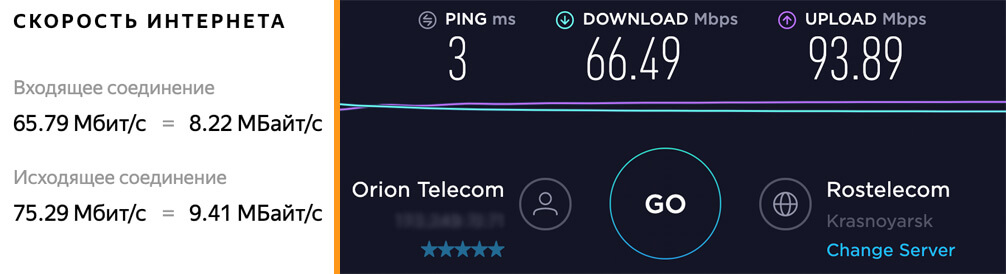
9-8-8 Кризисы психического здоровья и служба предотвращения самоубийств пока не доступны в Канаде, но помощь по-прежнему доступна. Взрослые могут отправить сообщение на номер 741741, а молодежь — на номер 686868. Жители Квебека могут отправить сообщение на номер 1 855 957-5353. Вы также можете позвонить в канадскую службу предотвращения самоубийств по телефону 1 833 456-4566.
Проверьте скорость своего интернета — Справочный центр Airbnb
Гости ищут жилье, которое не только удобно, но и подключено к Интернету. Проверив скорость Wi-Fi в вашем пространстве и добавив результаты скорости на страницу вашего объявления, вы можете помочь гостям решить, соответствует ли ваше место их потребностям.
Тест скорости интернета измеряет скорость загрузки вашего соединения — это скорость передачи информации к вам. Это влияет на такие вещи, как просмотр видео, передача больших файлов и даже скорость загрузки веб-страницы.
Тестирование Wi-Fi с помощью приложения Airbnb
Чтобы выполнить тест скорости, вам нужно находиться дома с помощью приложения для Android или iOS, а ваше устройство должно быть подключено к сети Wi-Fi, указанной в вашем объявлении.
- В приложении Airbnb нажмите 9.0101 Профиль , а затем нажмите Переключение к хостингу
- Tap Списки и нажмите на список, которые вы хотите
- под О списке .
- Коснитесь Проверка скорости Wi-Fi (вам потребуется разрешить доступ к местоположению, если он еще не утвержден)
- Коснитесь Начать проверку
- После отображения результатов коснитесь Сохраните , чтобы скорость Wi-Fi появилась на странице вашего объявления
- Если скорость вашего Wi-Fi составляет 50 Мбит/с или выше, ваше объявление будет выделено как имеющее быстрый Wi-Fi
Когда вы нажимаете или нажимаете Начать тест, вы делитесь своим IP-адресом адрес и другие сведения о вашем интернет-соединении с Measurement Lab (M-Lab), сторонней службой тестирования, которые должны обрабатываться ими в соответствии с их политикой конфиденциальности. M-Lab включает результаты вашего теста (включая ваш IP-адрес) в свою коллекцию глобальных данных о производительности Интернета и делает эту информацию общедоступной для продвижения интернет-исследований. Ваша скорость интернета также будет передана Airbnb.
M-Lab включает результаты вашего теста (включая ваш IP-адрес) в свою коллекцию глобальных данных о производительности Интернета и делает эту информацию общедоступной для продвижения интернет-исследований. Ваша скорость интернета также будет передана Airbnb.
На сегодняшний день эта функция доступна только на iOS и Android и недоступна в некоторых странах и регионах.
Добавление сведений о вашем Wi-Fi
Когда вы предоставляете информацию о вашем Wi-Fi-соединении на странице вашего объявления, вы хотите убедиться, что ваши гости имеют точные данные, необходимые им для подключения. Это означает:
- Ввод сведений о Wi-Fi в вашем списке точно так же, как они отображаются при подключении к устройству
- Включая буквы с учетом регистра (заглавные), а также пробелы, тире, знаки препинания или любые специальные символы
Вы можете добавить только одно имя сети Wi-Fi в раздел Удобства вашего списка. Если у вас их больше, вы можете добавить их в соответствии с Внутренними правилами .
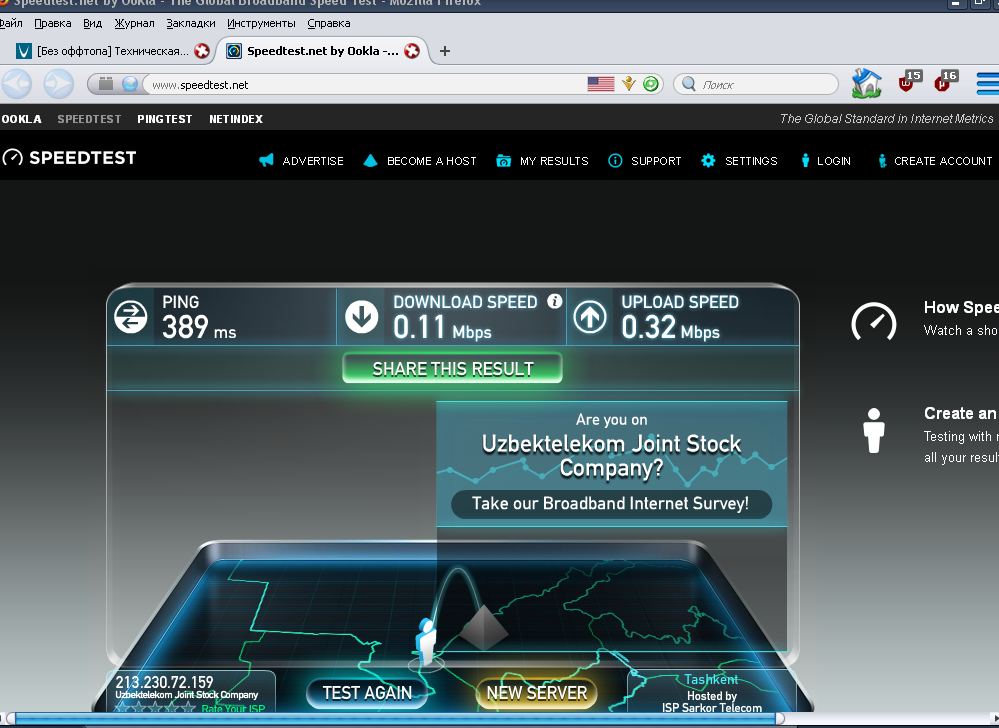 Более 150 мс может быть непригодным для использования
Более 150 мс может быть непригодным для использования